HP Laptop User Manual - Linux
Table Of Contents
- Bem-vindo
- Conheça o seu computador
- Funcionamento em rede
- Teclado e dispositivos apontadores
- Multimédia
- Gestão de energia
- Encerrar o computador
- Definir opções de energia
- Utilizar a alimentação da bateria
- Mostrar a carga restante da bateria
- Introduzir ou remover a bateria
- Carregar a bateria
- Maximizar a duração da bateria
- Gerir níveis de bateria fraca
- Identificar níveis de bateria fraca
- Resolver um nível de bateria fraca
- Resolver um nível de bateria fraca quando estiver disponível alimentação externa
- Resolver um nível de bateria fraca quando estiver disponível uma bateria carregada
- Resolver um nível de bateria fraca quando não estiver disponível uma fonte de alimentação
- Resolver um nível de bateria fraca quando o computador não consegue sair do modo de Hibernação
- Conservar a energia da bateria
- Armazenar uma bateria
- Eliminar baterias usadas
- Substituir a bateria
- Utilizar alimentação CA externa
- Unidades
- Cartões e dispositivos externos
- Módulos de memória
- Segurança
- Proteger o computador
- Utilizar palavras-passe
- Gerir uma palavra-passe de configuração de computador DriveLock
- Utilizar o DriveLock automático do Computer Setup (Configuração do computador)
- Utilizar o software de firewall
- Instalar um cabo de segurança opcional
- Utilizar o leitor de impressões digitais (apenas em alguns modelos)
- Cópia de segurança e Recuperação
- Computer Setup (Configuração do computador) (BIOS) e Diagnóstico avançado do Sistema
- MultiBoot
- Resolução de problemas e suporte
- Resolução de problemas
- O computador não inicia
- O ecrã do computador está em branco
- O software está a funcionar de forma anormal
- O computador está ligado mas não responde
- O computador está invulgarmente quente
- Um dispositivo externo não está a funcionar
- A ligação de rede sem fios não está a funcionar
- O tabuleiro do disco óptico não abre para retirar um CD ou DVD
- O computador não detecta a unidade óptica
- Um disco não reproduz
- Não é visível um filme num ecrã externo
- O processo de gravação de um disco não se inicia, ou é interrompido antes da sua conclusão
- Contactar o apoio ao cliente
- Etiquetas
- Resolução de problemas
- Limpeza do computador
- Especificações
- Descarga electrostática
- Índice Remissivo
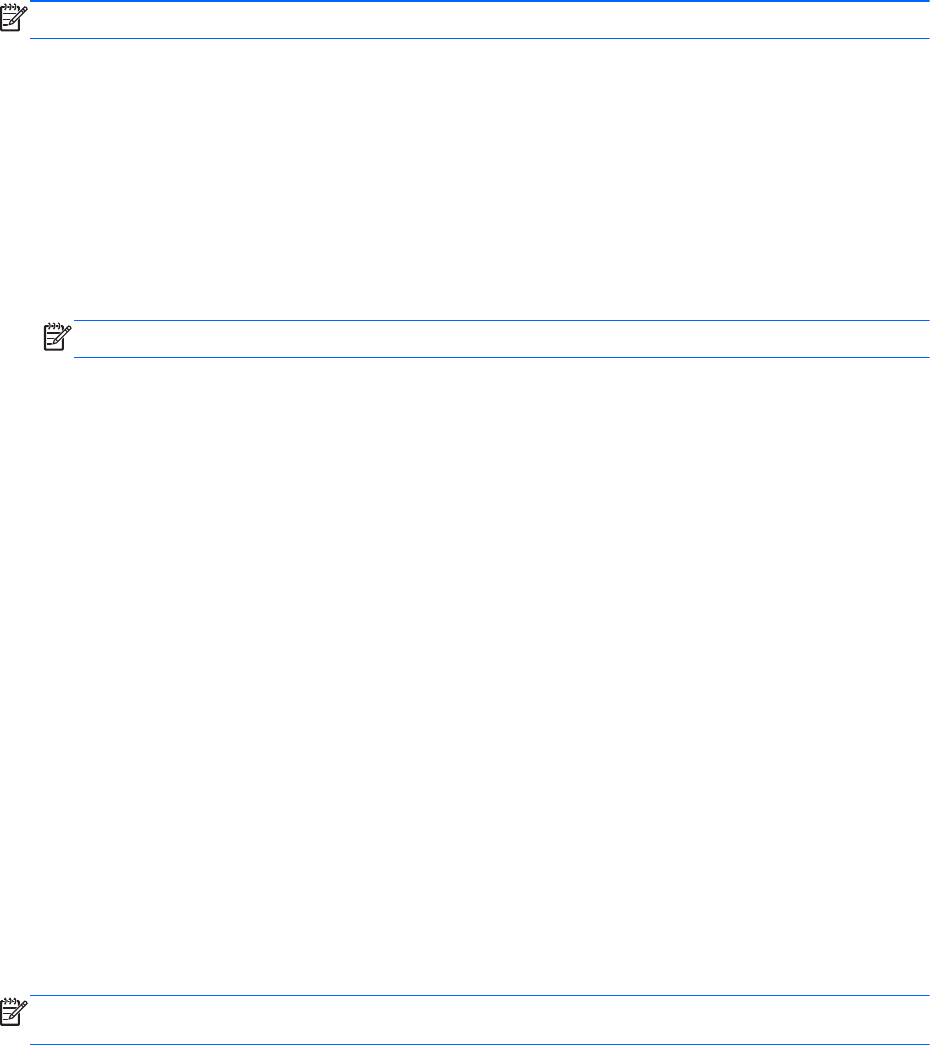
NOTA: Se o seu computador tiver uma placa gráfica AMD, siga as instruções da secção seguinte.
1. Clique no ícone Gnome Display Applet na área de notificação, no lado direito da barra de
tarefas.
2. Selecione Configure Display Settings (Definições de configuração de ecrã).
3. Clique em Detectar Monitores.
4. Clique no botão de opção Ligar do lado direito do esquema do ecrã. Se o monitor predefinido
não for detectado, defina a resolução e a taxa de actualização utilizando as especificações do
seu monitor externo. Altere a rotação se pretender. Se o ecrã necessitar de criação de espelho,
clique na caixa de verificação Ecrãs de espelho.
NOTA: Clique em Predefinição para alterar o monitor externo para modo horizontal.
5. Clique em Aplicar.
6. Clique em Fechar.
Se o seu monitor externo não for detectado depois de premir fn+f4 e possuir uma placa gráfica AMD,
siga estes passos:
1. Seleccione Computador > Mais Aplicações > Sistema > Centro de Controlo ATI Catalyst
(como Superutilizador).
2. Introduza a palavra-passe ME.
3. Seleccione Gestor do Ecrã no painel direito.
4. Clique no botão Detectar ecrãs ligados.
5. As suas definições de ecrã podem ser modificadas ao clicar no seu monitor na caixa de diálogo
e, em seguida, seleccionando o separador Propriedades do ecrã ou o separador Multi-
-Display.
6. Após as definições estarem configuradas, clique em Aplicar e, em seguida, clique em OK. O
seu computador pode necessitar de reiniciar.
HDMI
A porta HDMI liga o computador a um dispositivo vídeo ou áudio opcional, tal como uma televisão de
alta definição ou a qualquer componente digital ou áudio compatível.
NOTA: Para transmitir sinais de áudio e/ou de vídeo através da porta HDMI, necessita de um cabo
HDMI (adquirido separadamente).
Um dispositivo HDMI pode ser ligado à porta HDMI no computador. A informação apresentada no
ecrã do computador pode ser apresentada em simultâneo no dispositivo HDMI.
38 Capítulo 5 Multimédia










